Как создать локальную сеть между двумя компьютерами
Количество оргтехники и прочих гаджетов в обычных квартирах и домах растёт уже в геометрической прогрессии. В связи с этим, начинающих пользователей очень часто интересует вопрос — как сделать домашнюю локальную сеть и настроить связь между двумя компьютерами или ноутбуками.
Несмотря на то, что со стороны это всё кажется сложным, на самом деле всё очень легко и просто делается. и сейчас я расскажу как. Для начала, давайте разберём все возможные варианты создания небольшой домашней сети. Существует два основных способа — кабельных и с использованием беспроводного оборудования.
Это классический способ соединить компьютер с компьютером в единую сеть, который используется уже несколько десятков лет. Он прост, надёжен и относительно недорого.
Сегодня сетевая карта стандарта FastEthernet (10/100 Mbps) или GigabitEthernet (10/100/1000 Mbps) есть в любом современном системном блоке или ноутбуке, а значит в самом простом случае понадобится только сетевой кабель (патч-корд). Вот такой:

Для создания сети используется специальный 2-х или 4-х парный кабель «витая пара» стандарта cat.5e. С обоих концов он должен быть заправлен в специальный разъём — RJ45. Причём проводки должны быть заправлены в него не абы как, а в особом порядке, который называется «схема раскладки». На сегодня есть две таких схемы — 568A и 568B:

Обычно шнурок обжимается с обоих концов либо по одной, либо по другой схеме. Такой патч-корд называется «прямой».
Если же Вы хотите соединить между собой два компьютера или ноутбука, то в этом случае надо использовать «обратный» кабель, так называемый Cross-Over. Он обжимается с одного конца по схеме 568A, а с другой — по схеме 568B.
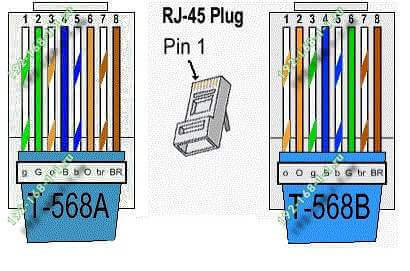
Обжимается Ethernet кабель с помощью специального инструмента — кримпера. Им можно снять изоляцию, подравнять кончики и зажать их в разъём. Профессиональный сетевик сделает это в течение минуты. У обычного пользователя это займёт немногим больше времени, но всё равно это вполне осуществимо и доступно.
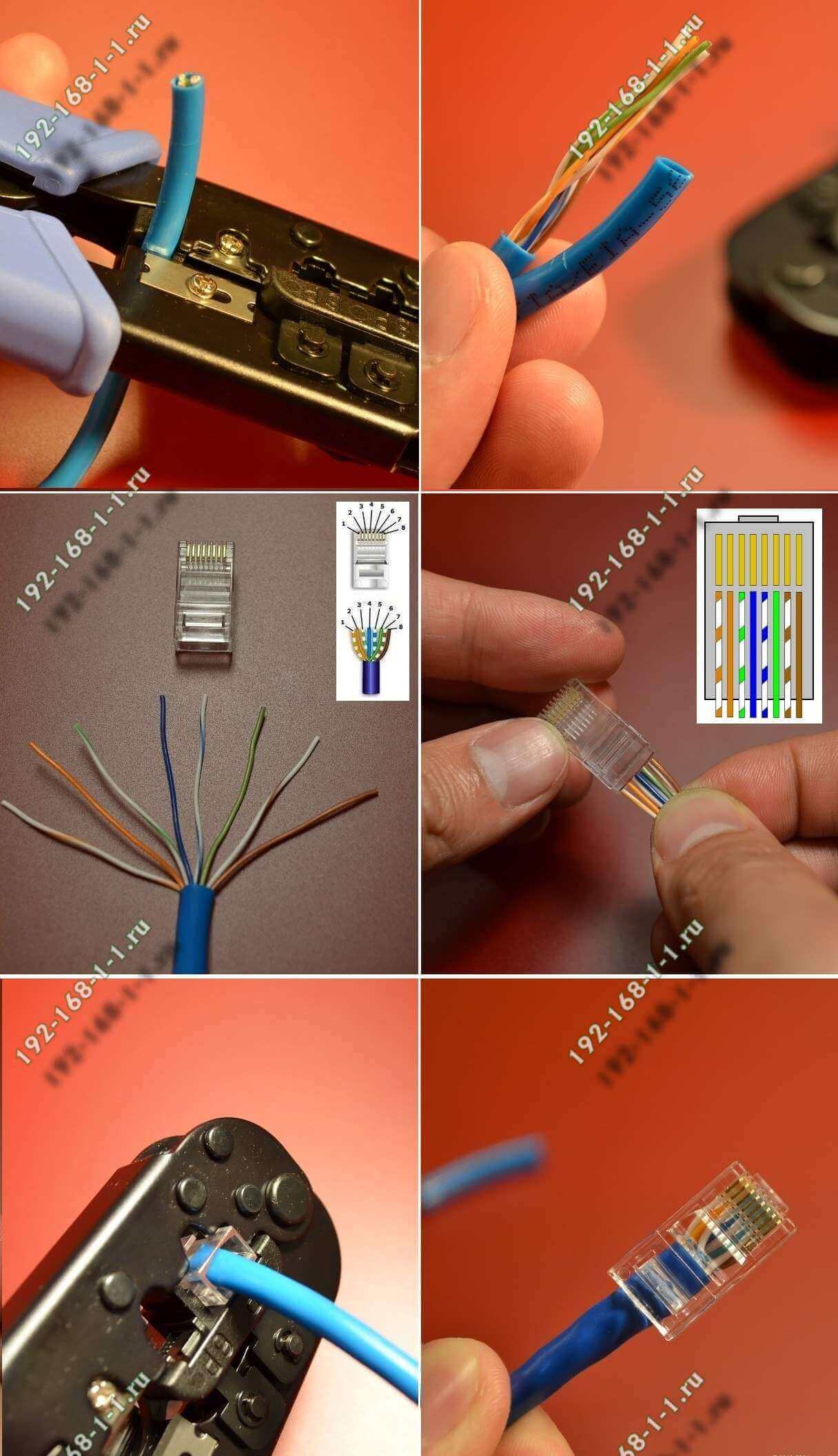
Теперь давайте рассмотрим основные варианты как подключить сеть между двумя компьютерами или ноутбуками.
1. Соединение кабелем напрямую
Этот вариант самый просто и дешевый. Он подразумевает, что Вы будете соединять только два ПК.
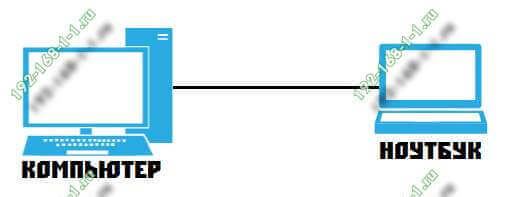
Для него понадобиться обратный сетевой патч-корд (кросс-овер), о котором я говорил выше. Включаем один его конец в первый комп, а другой конец — во второй комп. Главный минус такого способа — он позволяет создать сеть между двумя ПК и только. Третий уже сюда не добавить.
2. Подключение через свитч (хаб)
По такому варианту работают большинство локалок в различных учреждениях, фирмах, школах, ВУЗах. Для объединения рабочих станций используется специальное сетевое устройство — коммутатор, который в простонародье называют «Свитч»:
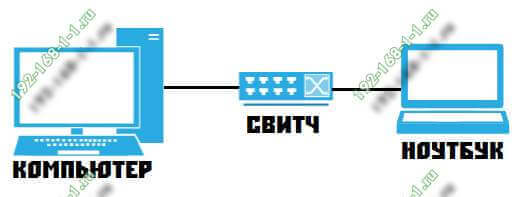
Кстати, многие по старой привычке называют свитч «хабом». Это не совсем правильно. Хаб — это более простое и «тупое» устройство, которое уже более 10 лет в продаже не встретишь, так как их уже давно не производят. В этой схеме, как и в следующей, используется обычные прямые патч-корды.
3. Домашний роутер
Такой вариант самый правильный с точки зрения построения небольших сетей. Главным устройством в этой схеме является роутер:
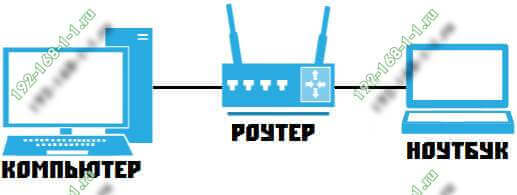
Он управляет домашней локалкой — выдаёт динамический IP-адреса по DHCP для компов, подключается к Интернету и раздаёт его клиентам. По стоимости он самый дорогой, так как нормальный домашний роутер обойдётся вам по цене от 2000 рублей и выше.
Не работает локальная сеть
Причин, в связи с которыми не работает локальная сеть достаточно много, и описать каждую просто не предоставляется возможным. Факторы, влияющие на неработоспособность, могут быть самыми различными, начиная от так называемого пользовательского фактора, то есть, когда виной всему являются действия пользователя, и оканчивая системными сбоями, сбросом настроек сетевых параметров, действиями вирусов и вирусных программ, а также неисправность оборудования.
Начать, пожалуй, следует именно с пользовательского фактора. Случайное изменение настроек, неправильная настройка, неправильная коммутация — во всём этом вина ложится именно на пользователя. Важным моментом является то, что в этом случае, восстановить работоспособность локальной сети довольно просто – необходимо лишь проверить параметры подключения, и в случае обнаружения недочёта, изменить настройки в правильную сторону. Что касается неправильной коммутации, то здесь необходимо проверить ещё раз, правильно ли пользователь подключил само устройство выхода в локальную сеть, ведь не до конца всунутый штекер от сетевого кабеля уже сделает подключение к локальной сети недоступным. Немаловажным также является и то, что в некоторых локальных сетях, особенно это касается сетей с используемым сервером, каждый компьютер имеет свой физический MAC-адрес, и в том случае, если основное оборудование компьютера изменяется, изменяется и MAC-адрес, что не позволяет пользователю подключиться к локальной сети. Для того, чтобы устранить причину, связанную с тем, что не работает локальная сеть по причине неправильного MAC-адреса, необходимо обратить к поставщику услуг или сетевому администратору, который должен установить новые параметры вашего компьютера для подключения к сети. При возникновении каких-либо неразрешимых проблем, вы можете обратиться в наш сервисный компьютерный центр «Хелп Юзер», специалисты которого готовы оказать вам любую квалифицированную помощь в настройке локальной сети.
Ситуация, в которой не работает локальная сеть, может быть также связана и с ошибками на компьютере, так называемыми системными сбоями. В некоторых случаях, такие сбои приводят к сбросу настроек, в том числе и настроек сетевого окружения. Для того, чтобы убедиться в том, что всему виной неправильная настройка, точнее её отсутствие, необходимо войти в настройки сетевого окружения и проверить через какую запись осуществляется подключение к локальной сети. Помимо этого, ситуация может также касаться и установленных на вашем персональном компьютере драйверов, которые могут либо быть просто нерабочими, либо создают конфликт в работе с другими устройства. Подобная ситуация довольно часто проявляется и при переустановке операционной системы, в результате чего, настраивать локальную сеть необходимо заново, а для этого, необходимо обращаться непосредственно либо к поставщику услуг, либо к системному администратору. Если же сеть ограничивается лишь габаритами вашей квартиры, то оказаться качественную и профессиональную помощь вам смогут специалисты сервисного центра «Хелп Юзер», которые уже в течении нескольких часов после поступления заявки, выедут к вам на дом и устранят все возможные неполадки.
Не малое значение играет также и функциональная исправность сетевого оборудования, к которому помимо сетевой карты, можно отнести также и точку доступа, в том случае если сеть является беспроводной, приёмник беспроводной сети, роутер, если вы используете его, сетевой кабель и т.д. Проверить исправность такого оборудования, можно лишь попытавшись установить другое оборудование такого типа, заранее убедившись в том, что оно является рабочим. Кроме того, если даже действительно рабочее оборудование не помогло в решении проблемы, попробуйте установить сетевую карту (если вы используете проводную сеть) в другой PCI разъём, ведь зачастую происходит и так, что оборудование является рабочим, а разъёмы выходят из строя. Если в решении этой проблемы ни один из предложенных вариантов не помог, то смело обращайтесь в компанию «ХелпЮзер», в которой вам наверняка помогут в решении любой возникшей проблемы.
Наконец, ещё одной первопричиной являются вирусные программы, которые могут просто заблокировать доступ для выхода в локальную сеть. Самым верным решением в этом случае будет установка антивирусного ПО и выявление вируса с последующим его удалением. Если по ряду некоторых причин вы не можете это сделать самостоятельно, то в компьютерном центре «Хелп Юзер» вам обязательно помогут наши квалифицированные сотрудники, выехав к вам на дом, и очистив ваш компьютер от любых вирусов и вирусных программ.
Типы домашних сетей
Создание локальной сети через роутер возможно как посредством беспроводного соединения Wi-Fi, так и проводным способом. Вид соединения отражается на скорости обмена данными, число оборудования, комфортом использования.
Проводная сеть
При кабельном подключении сетевые устройства подсоединяются к маршрутизатору через LAN-порт. При этом оборудование теряет свою мобильность, а на скорость интернета влияет диаметр и качество провода. Но есть и плюс – к проводному соединению точно не подсоединится любопытный сосед.
Беспроводная сеть
Беспроводное соединение обеспечивает роутер, создающий на территории помещения покрытие для онлайн-доступа.
Перед тем как построить сеть дома с роутером, нужно настроить сам маршрутизатор. Как это сделать, зависит от модели девайса. К примеру, роутеры от «Ростелеком» поставляются вместе с установочным диском. Его достаточно вставить в дисковод и наладка начнется в автоматическом режиме.
Не составляет труда и настраивание роутеров от известных китайских брендов. Интерфейс оборудования Keenetic, TP-Link, D-Link полностью русифицирован, так что установить интернет на дачу будет недолго. После этого останется придумать имя и пароль для домашней сети WiFi.
Однако просто подключить девайсы к Wi-Fi мало. Клиенты получат доступ в интернет, но не смогут пользоваться ресурсами друг друга.

Доступ к рашаренным ресурсам с сетевых компьютеров
Итак, общие ресурсы компьютера у нас обеспечены, а как другим пользователям получить к ним доступ со своих сетевых компьютеров? Друзья, после внесения настроек локальной сети и расшаривания общих ресурсов рекомендую перезагрузить компьютер или хотя бы перезайти в систему. До этих действий компьютер не всегда видится в локальной сети. А может быть так, что сам компьютер видится, но нет доступа к его общим папкам. И ещё может быть так, что без перезагрузки или перезахода в систему компьютер, с которого мы хотим получить доступ к ресурсам сети, не сможет увидеть сетевые компьютеры и их расшаренные данные. Имейте в виду этот нюанс.
Ну а получить доступ к сетевым ресурсам в любой актуальной версии Windows очень просто. В проводнике открываем раздел «Сеть» выбираем нужный нам сетевой компьютер.


Локальная сеть, как её восстановить?
Здрасте! У меня такая проблема: раньше когда я купил модем у нас в городе была локальная сеть то есть мы зависали в ней а инетом мало кто пользовался потом в один прекрасный денёк локалка стала потихоньку исчезать с начала у одного исчезла потом у другого потом у меня а потом и вовсе пропала! Мы звонили в наш ЦентрОбеспечения но там ничего сказать не могут типа мы незнаем и не беспокойте нас! Так вот можно как нибудь восстановить локальную сеть??
Локальная сеть и сеть интернет , как соединить их ? чтоб интернет попал в локалку?
Локальная сеть и сеть интернет , как соединить их ? Server 2003 Standart Ed. 2 сетевые карты .
Локальная сеть как настроить между win 8
Здравсьте. Есть у меня 2 ноутбука, оба на восьмерке, и LAN шнурок. Не смог разобраться, как создать.
Локальная сеть и wifi интернет (как проверить сетку и открыть общий доступ)
В офисе 2 стационарных ПК с WinXP + 6 ноутбука (2 с Windows 8, 4 с Windows 7). ПК подключаются к.
Настроить сеть на Windows 10 по схеме: USB модем — компьютер — роутер — локальная сеть
Нужно раздавать инет с usb-модема через главный комп в локальную сеть (используя роутер для.
как именно локалка пропала то? компы не пингует или в сетевом окружении не видит?
так открывается? \xxx.xxx.xxx.xxx вместо xxx воткнуть ip компа который хочешь открыть
Всем доброго дня! У меня такая проблема: у нас в конторе 48 компов, все в одной рабочей группе находяться. Так вот, один комп пакеты отправляет но не принемает, В сетке сам себя видет а остальных нет. другие его видят, но зайти не могут. я уже все прошерстил что знал, вот обращаюсь за помощью. Еслиб к ентому компу не был привязан принтер. Я на вас расчитываю.
Сообщение от UnHoly_sys
Всем доброго дня! У меня такая проблема: у нас в конторе 48 компов, все в одной рабочей группе находяться. Так вот, один комп пакеты отправляет но не принемает, В сетке сам себя видет а остальных нет. другие его видят, но зайти не могут. я уже все прошерстил что знал, вот обращаюсь за помощью. Еслиб к ентому компу не был привязан принтер. Я на вас расчитываю.
у меня такие проблеммы были.. но помучился я недельку. и доменку поднял. всёж проще и всё работает . главное с правами на сервере не накосячить
и ещё :
попробуй пуск — все программы — стандартные — связь — правой кнопкой мыши по ярлычку сетевые подключения — свойства
там на вкладке безопасность с правами разберись..
не поможет — меняй сетевую карту . проверяй обжим кабеля. ну и сам кабель.
Сообщение от HDD
как именно локалка пропала то? компы не пингует или в сетевом окружении не видит?
так открывается? \xxx.xxx.xxx.xxx вместо xxx воткнуть ip компа который хочешь открыть
Просто пропала и всё даже и незнаю как ещё она могла пропасть! Воможно ли что провайд просто блокирнул порты по которым происходил обмен информацией? А на счет того что не видит компы могу сказать лишь одно теперь когда запускаешь чат(локальный) то мы друг друга не видим(и не можем отправлять тем самым личные сообщения) но в окне общего чата общаться можно, так же невидно ресурсов пользователей! может если кому интересно чат-GSGChat.
Добавлено через 2 минуты
да вот ещё какая мысль возникла не могли провайдер отключить режим роутера у модема?
Нет доступа к общей папке
Такая ошибка появляется в случае нарушения инструкции настройки доступа. Для исправления этой проблемы нужно заново настроить параметры доступа к общей папке.
Для исправления проблемы необходимо проверить:
- статус домашней локальной сети;
- для какого именно профиля подключена сеть.
Повторная настройка этих параметров позволит устранить возникшее затруднение.











